
Windows 8 menyediakan kemampuan untuk menempatkan pintasan aplikasi desktop di layar beranda, tetapi masalahnya adalah bahwa pintasan ini terlihat tidak sesuai di antarmuka ubin baru. Untungnya, ada satu aplikasi pihak ketiga yang memungkinkan Anda untuk menghiasi layar beranda dengan mengganti ikon aplikasi desktop dengan ubin yang indah. Metode ini juga cocok untuk jenis pintasan lain yang dapat diperbaiki di layar awal - pintasan ke folder, situs favorit dan tautan langsung ke gim di Steam.

Kami akan menggunakan aplikasi OblyTile gratis, yang dapat Anda unduh dari tautan ini..
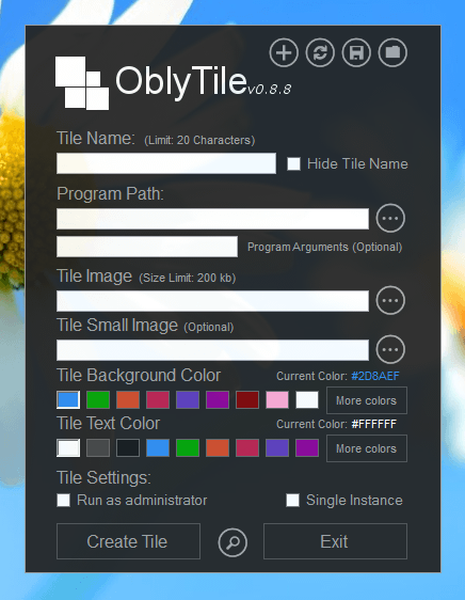
Menggunakan OblyTile cukup sederhana - Anda harus menentukan nama untuk ubin, pilih program untuk pembuatan ubin ini, tentukan path ke gambar untuk ubin dan pilih satu atau lebih warna. Namun, mencari ubin untuk gambar secara mandiri tidak diperlukan. Anda dapat mengunduh arsip ini, yang berisi sekumpulan gambar untuk aplikasi populer.
Sebagai contoh, saya akan membuat ubin untuk aplikasi Microsoft Word. Jadi, saya memasukkan nama "Word 2013" di bidang Nama Ubin, menunjukkan jalur ke file winword.exe, memilih gambar untuk ubin dan warna biru sebagai latar belakang.
Jika Anda ingin melihat pratinjau tampilan ubin, klik tombol dengan ikon kaca pembesar.
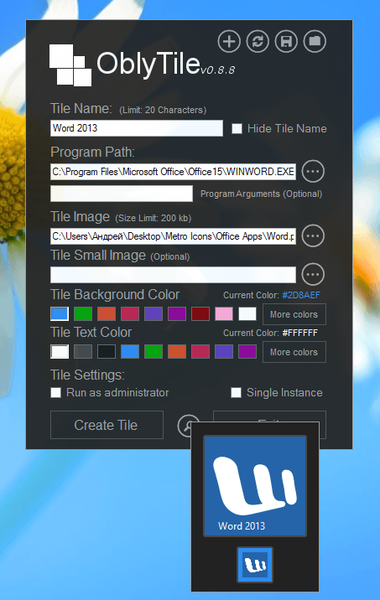
Jika semuanya sesuai dengan Anda, klik tombol Create Tile - ubin akan ditambahkan ke layar awal, tempat Anda dapat memindahkannya, seperti ubin lainnya. Mengklik ubin ini akan membuka program, folder atau situs yang sesuai (dalam kasus saya, ini adalah aplikasi Microsoft Word).
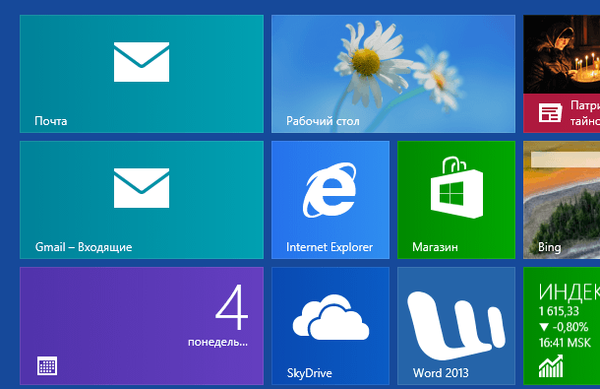
Untuk menghapus ubin yang dibuat, klik kanan di ubin itu di layar beranda, lalu klik "Lepas sematan dari layar beranda". Perlu juga dicatat bahwa ketika menggunakan gambar Anda sendiri untuk ubin, gambar harus dalam format png, dan ukuran file tidak boleh lebih dari 200 Kb. Selain itu, gambar harus berukuran antara 120 × 120 dan 256 × 256 piksel. Jika Anda ingin membuat petak untuk folder atau situs, cukup masukkan lintasan ke folder yang diinginkan atau alamat situs di bidang Jalur Program atau gunakan opsi Choose Folder atau WebSite Url.
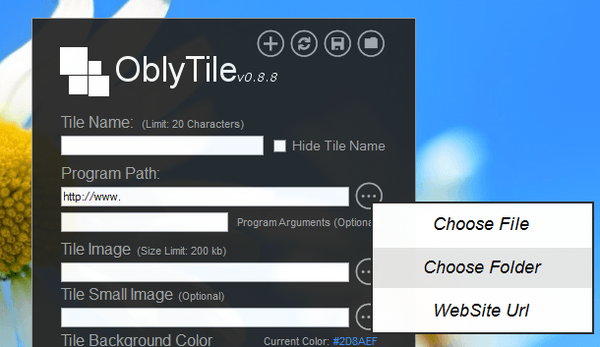
OblyTile juga memiliki fitur Tile Manager. Untuk membukanya, klik ikon folder di sudut kanan atas jendela aplikasi.
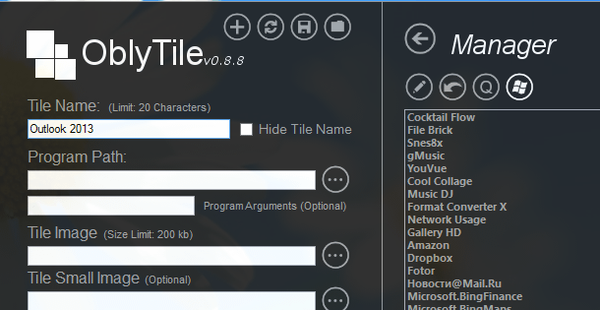
Di sini Anda dapat mengedit ubin yang sudah dibuat, dengan cepat membuat ubin dari cara pintas yang sudah ditempatkan di layar awal, membuat ubin untuk berbagai tugas (misalnya, untuk mematikan atau memulai ulang komputer), dll..
Sukses!
Semoga harimu menyenangkan!











